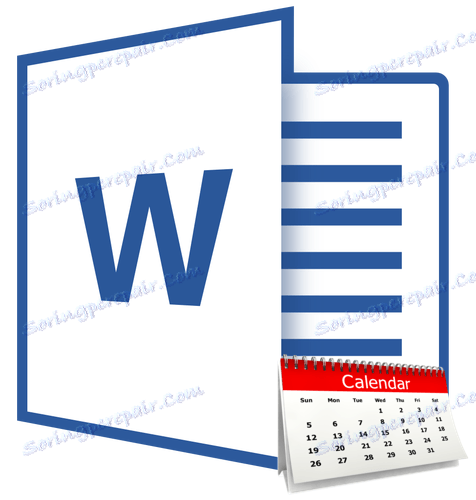Креирање календара у МС Ворду
У Мицрософт Ворд-у постоји велики скуп шаблона докумената различитих типова. Са ослобађањем сваке нове верзије програма, овај сет се шири. Исти корисници, којима ово изгледа премало, могу преузети нове са званичне веб странице програма ( Оффице.цом ).
Лекција: Како направити образац у Ворду
Једна од група шаблона у Ворду су календари. Након што их додају у документ, они ће, наравно, морати да буду уређени и прилагођени сопственим потребама. Реч је о томе како је све то учињено, а ми ћемо вам рећи у овом чланку.
Убацивање календара у документ
1. Отворите Ворд и идите у мени "Филе" , где треба да кликнете на дугме "Креирај" .

Напомена: У најновијим верзијама МС Ворд-а, када започнете програм (није спреман и претходно сачуван документ), одмах се отвори потребни одјељак "Креирај" . У њему ћемо тражити одговарајући образац.
2. Да бисте избегли трагање за све календаре који су доступни у програму дуго времена, поготово пошто се многи од њих чувају на вебу, једноставно упишите "Календар" у траци за претрагу и притисните "ЕНТЕР" .
2. Да бисте избегли трагање за све календаре који су доступни у програму дуго времена, поготово пошто се многи од њих чувају на вебу, једноставно упишите "Календар" у траци за претрагу и притисните "ЕНТЕР" .
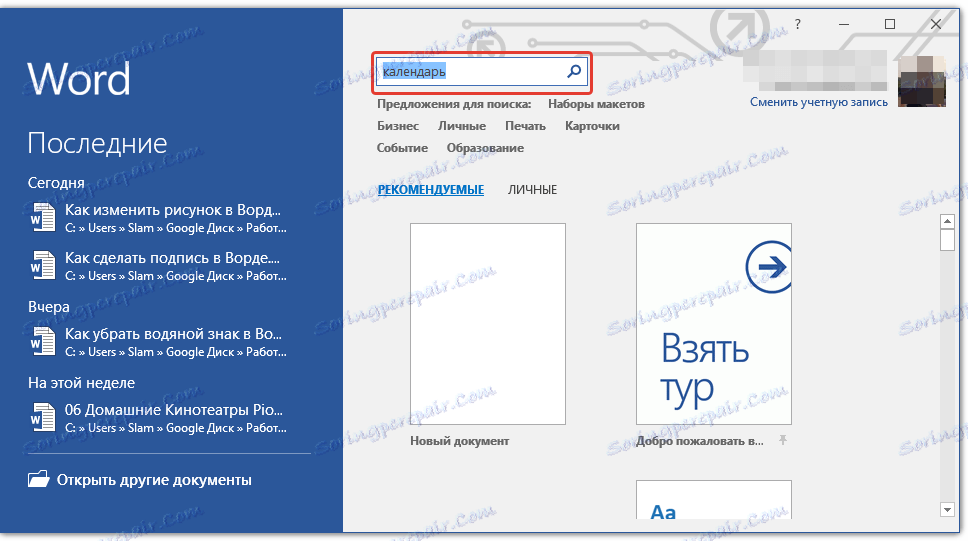
- Савет: Поред речи "Календар" , у претрази можете одредити годину за коју вам је потребан календар.
3. На листи паралелно са уграђеним предлошцима ће се приказати и они који се налазе на локацији Мицрософт Оффице.
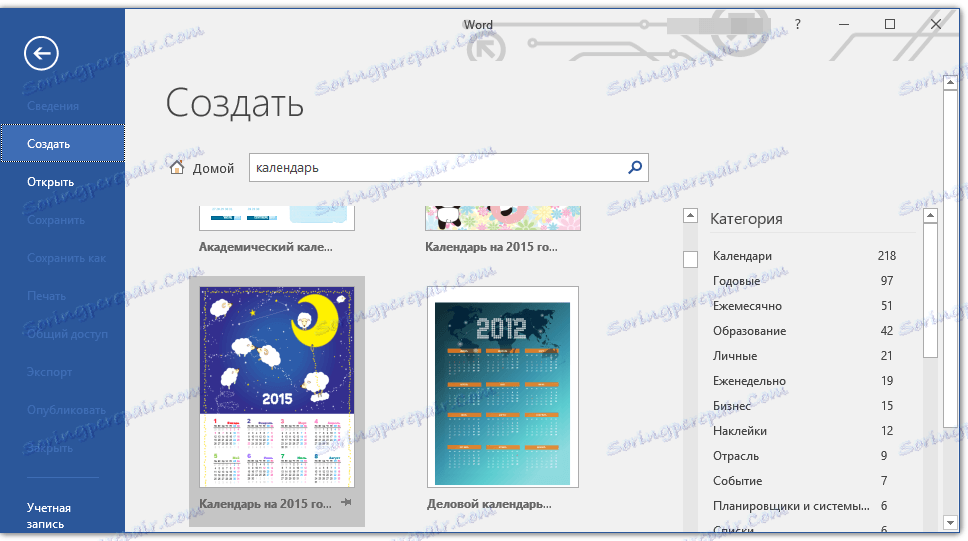
Изаберите међу њима омиљени календар календара, кликните на "Креирај" ("Преузми") и сачекајте док се не преузме са Интернета. Ово може потрајати неко вријеме.
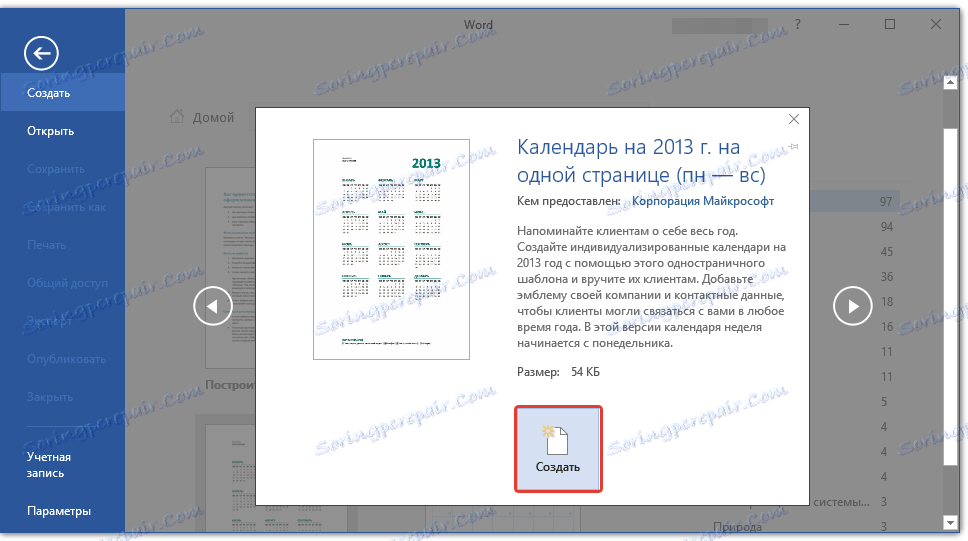
4. Календар ће се отворити у новом документу.
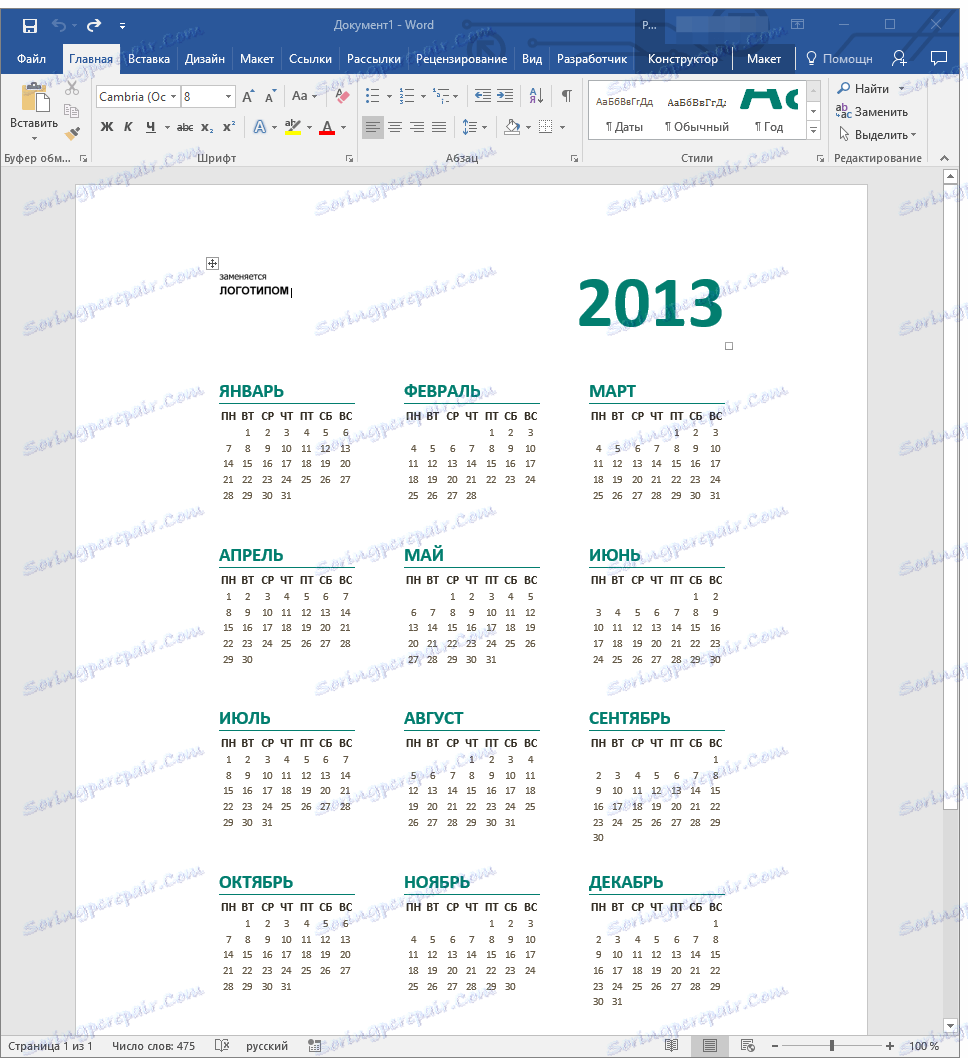
Напомена: Елементи представљени у календару шаблона могу се уредити управо као било који други текст, мијењати фонт, форматирање и друге параметре.
Лекција: Форматирање текста у Ворду
Неки календари шаблона доступни у Ворду аутоматски се "прилагођавају" било којој години, цртају потребне податке са Интернета. Међутим, неке од њих ће се морати мењати ручно, јер ћемо детаљније размотрити у наставку. Ручна промена је такође неопходна за календаре током протеклих година, која су такође многа у програму.
Напомена: Неки од календара приказаних у обрасцима нису отворени у Ворду, већ у Екцелу. Упутство описано у овом чланку доље се примјењује само на вордиан темплате.
Уређивање календара обрасца
Као што схватате, ако се календар не прилагођава аутоматски на годину која вам је потребна, учините то релевантним, морате га ручно исправити. Рад је, наравно, мудар и дуготрајан, али то је очигледно вриједно, јер као резултат ћете добити јединствени календар који сте сами направили.
1. Ако је година одређена у календару, промените га на тренутни, следећи или било који други календар за који желите да креирате.

2. Узмите редовну (папирну) календар за тренутну или ону годину, календар за који креирате. Ако календар није при руци, отворите га на Интернету или на мобилном телефону. Такође можете да се крећете до календара на рачунару, ако вам је згодније.
3. А сада најтеже, тачније, најдуже - почев од јануара, мијењају датуме у свим мјесецима у складу с данима у недјељу и, с тим, календаром на који циљате.
- Савет: За брзо померање датума у календару, изаберите први (1 број). Обришите или промените тражену, или поставите курсор у празну ћелију у којој се налази број 1, унесите је. Затим померите следеће ћелије помоћу тастера "ТАБ" . Бројка ће бити додијељена, а на свом месту можете одмах поставити тачан датум.

У нашем примеру, уместо означене слике 1 (1. фебруара), биће постављено 5, што одговара првом петком фебруара 2016. године.
Напомена: Нажалост, нећете моћи да се пребацујете између месеци помоћу тастера "ТАБ" , тако да то треба учинити помоћу миша.
4. Промјеном свих датума у календару према години коју сте одабрали, можете наставити да мењате стил појављивања календара. Ако је потребно, можете променити фонт, његове величине и друге елементе. Користите наша упутства.
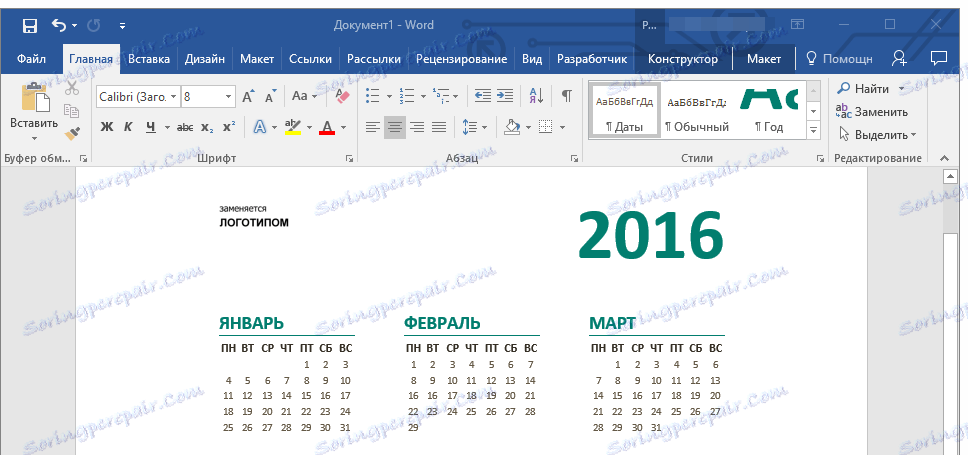
Лекција: Како промијенити фонт у Ворду
Напомена: Већина календара је представљена у облику једноделних табела, димензије које се могу мењати - само повуците маркер у правцу (десно) у жељеном правцу. Такође, ова табела се може померати (плус на квадрату у горњем левом углу календара). Можете прочитати шта још можете да урадите са столом, а тиме и са календатом унутар њега, у нашем чланку.
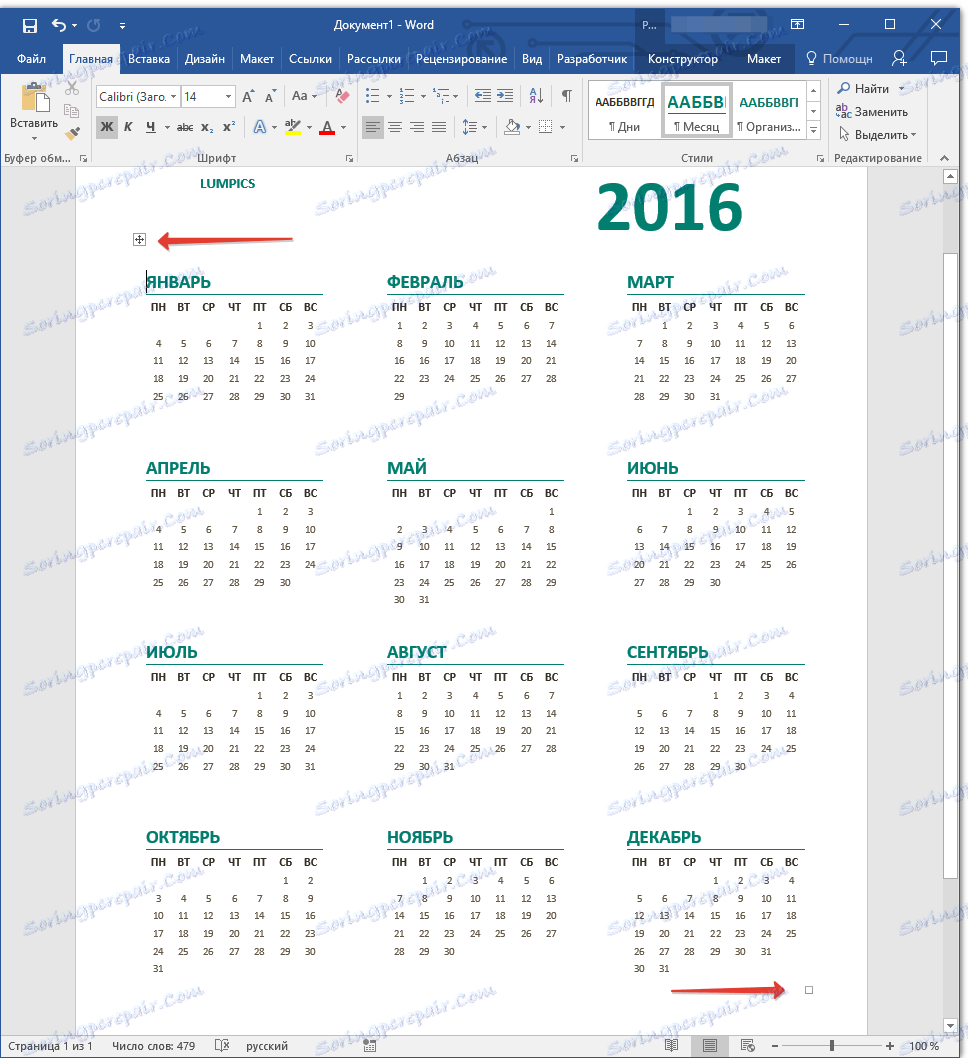
Лекција: Како направити стол у Ворду
Да бисте календар учинили јаснијим, можете користити алат "Паге Цолоур" , који мења своју позадину.
Лекција: Како промијенити позадину странице у Ворду
5. На крају, када извршите све потребне или жељене манипулације за промену календара предложака, не заборавите да сачувате документ.
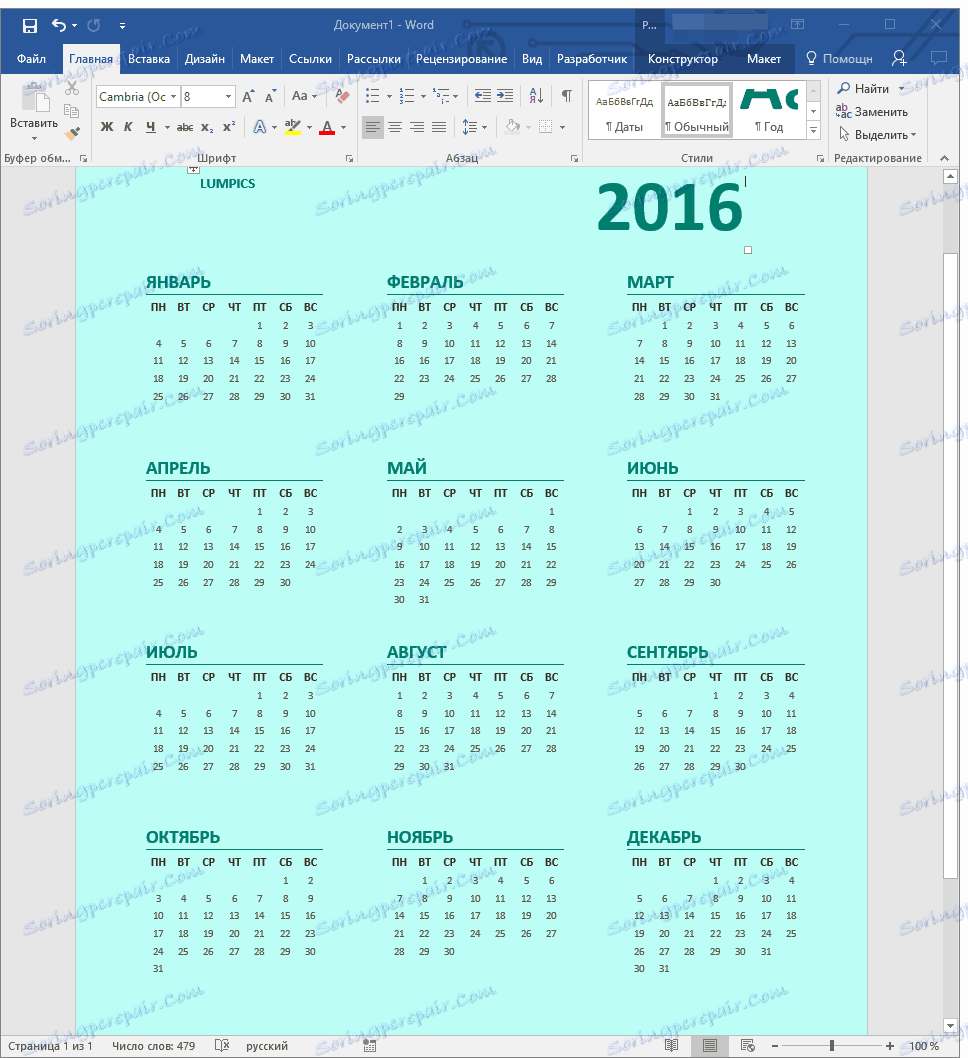
Препоручујемо да омогућите функцију аутоматског чувања документа, што ће вам спречити губитак података у случају неисправности у рачунару или када се програм виси.
Лекција: Ауто-саве функција у Ворду
6. Обавезно одштампајте календар који сте креирали.
Лекција: Како штампати документ у Ворду
То је све, сада знате како направити календар у Речи. Упркос чињеници да смо користили готови шаблон, након свих манипулација и уређивања на излазу, можете добити стварно јединствени календар који вам неће бити стидан да се дружиш код куће или на послу.